MySQL
下载
进入网站 https://dev.mysql.com/downloads/windows/installer/找到所需版本安装包,.点击download下载安装版(第二个)
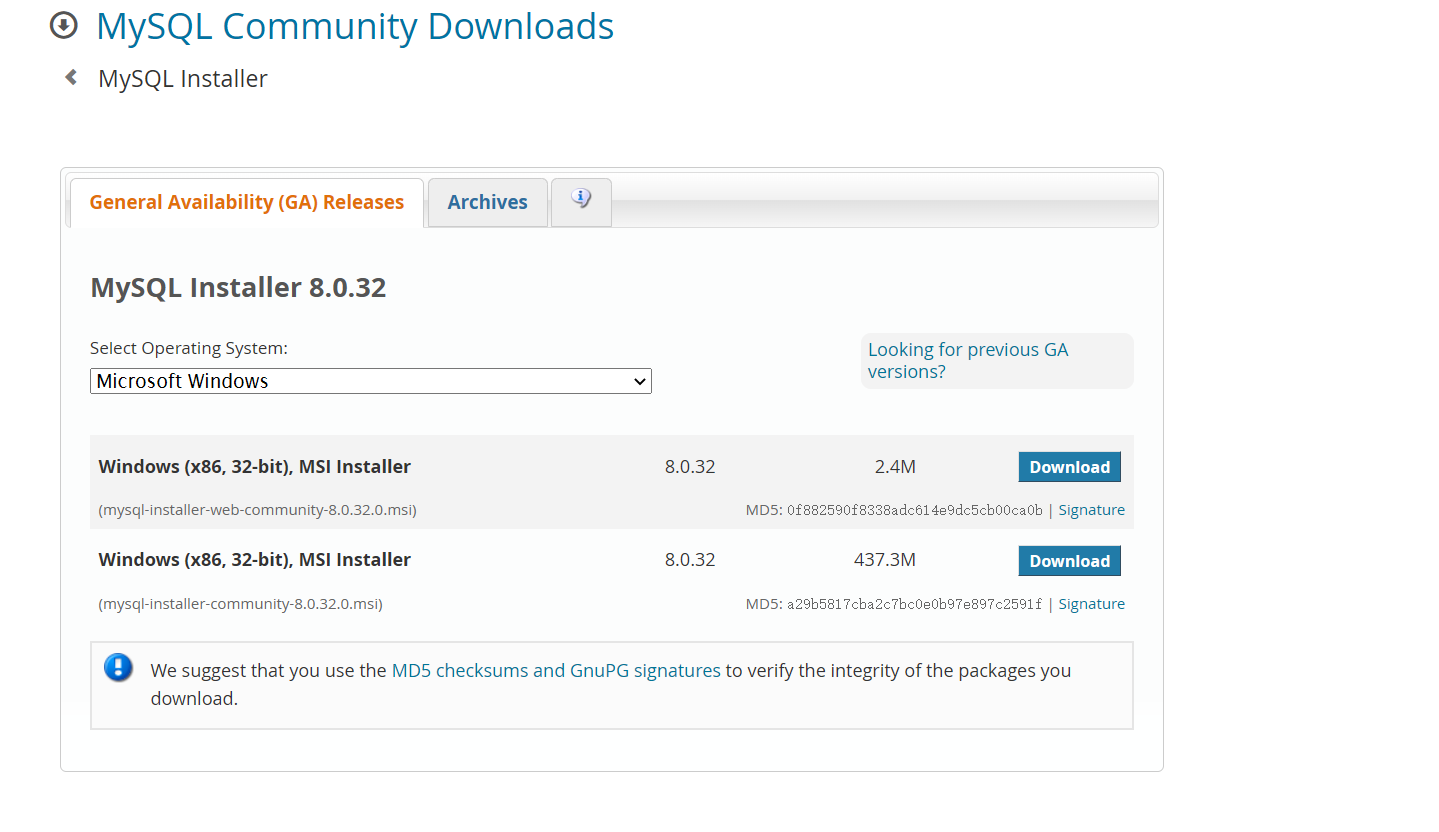
设置
双击运行下载完成的安装包
选择手动(手动选择系统上应安装的产品),并点击“Next”
developer default(开发者默认):安装mysql开发所需的所有产品
server only(服务器):只安装mysql服务器产品
client only(客户端):只安装没有服务器的mysql客户端产品
full(完全):安装所有包含的mysql产品和功能
custom(手动):手动选择系统上应安装的产品
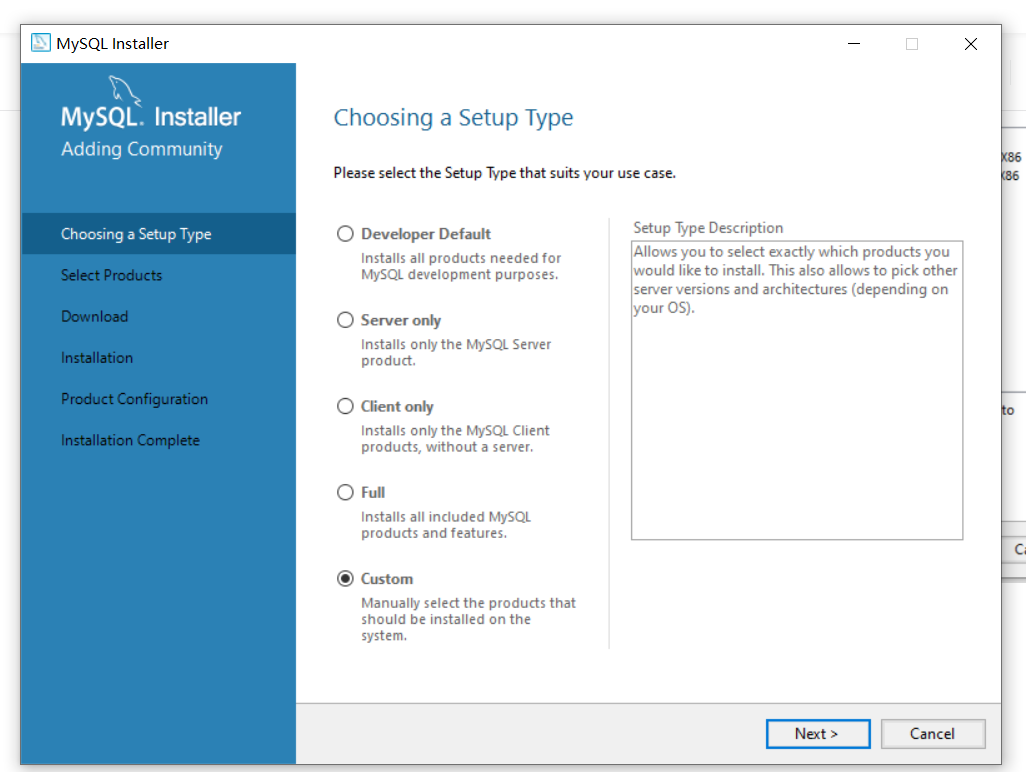
将左侧列表展开,选择要安装的程序并点击绿色“右箭头”将其加入到左侧
全部选择完后点击“Next”
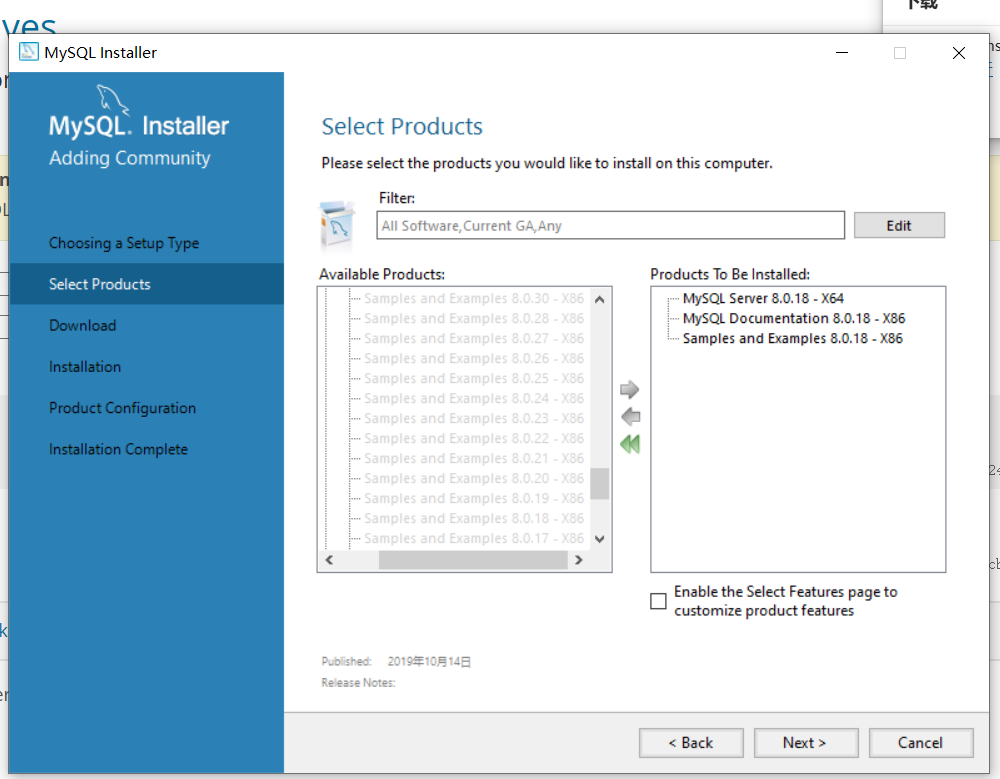
看到展示所需安装的程序后,点击下方“Execute”等待其自动配置
配置完成后图标右侧会出现绿色“对勾”图标
待全部配置完成后点击“Next”
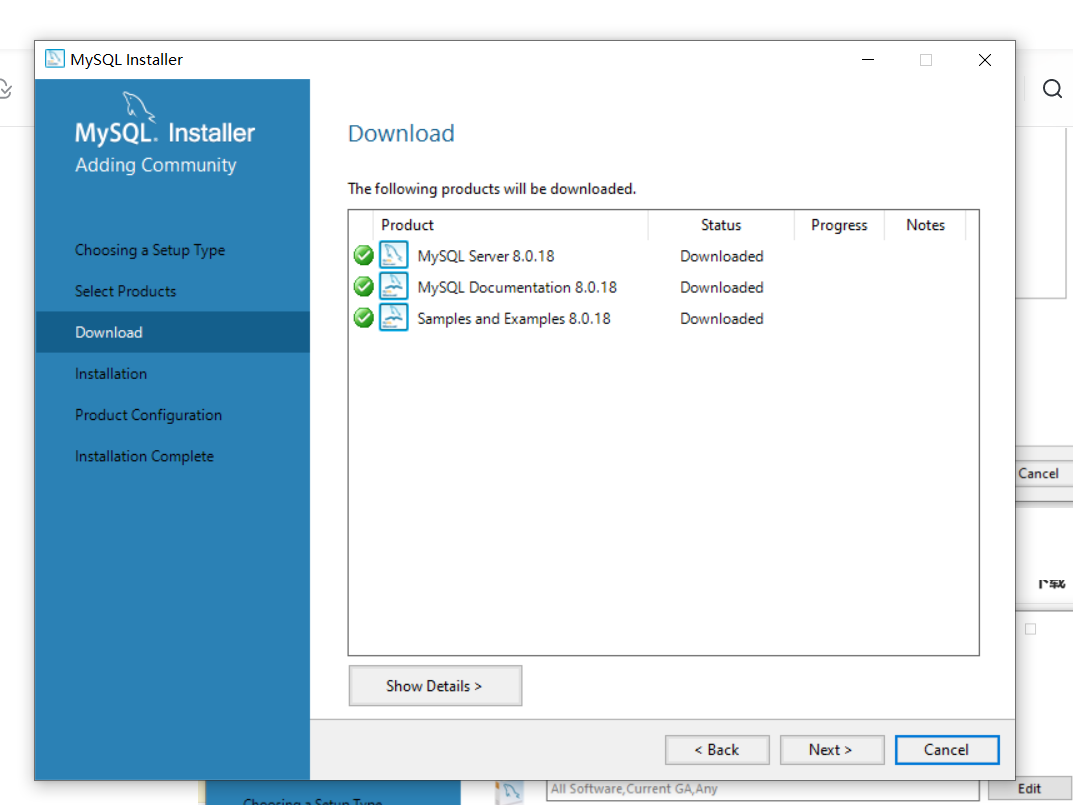
配置mysql server的类型和网络,使用默认配置,直接点击“Next”
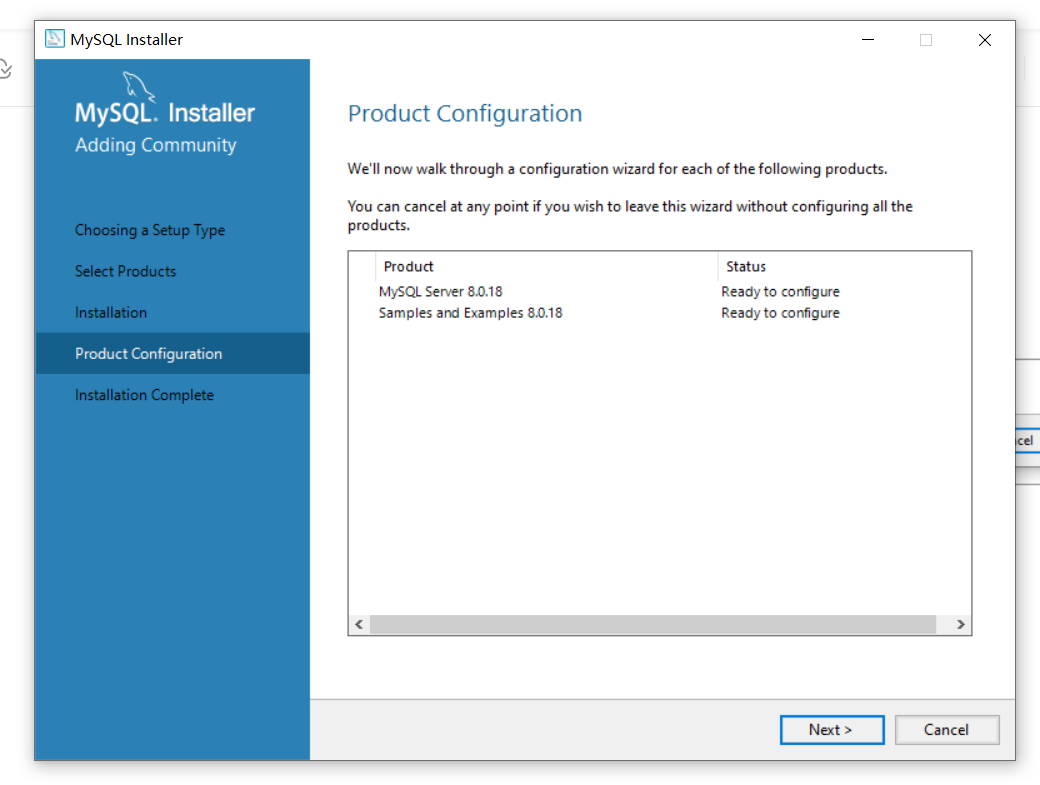
使用默认配置,直接点击“Next”
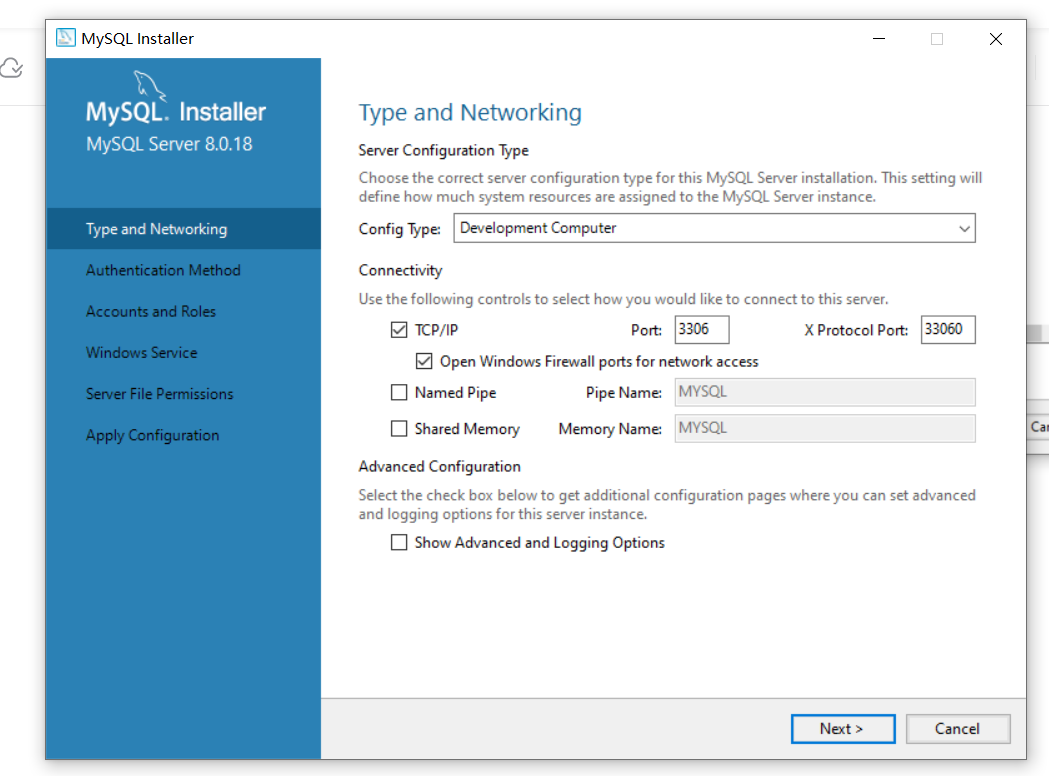
选择第二个(传统授权方法),并点击“Next”
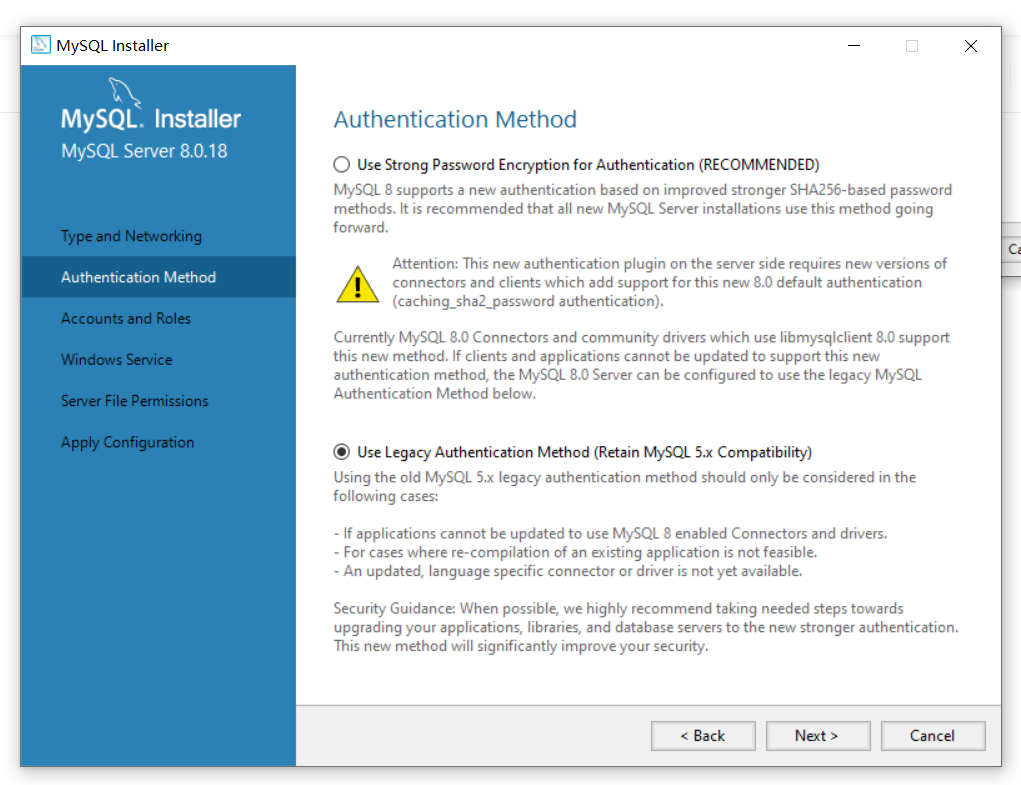
设置“root”账号以及密码,输入后点击“Next”
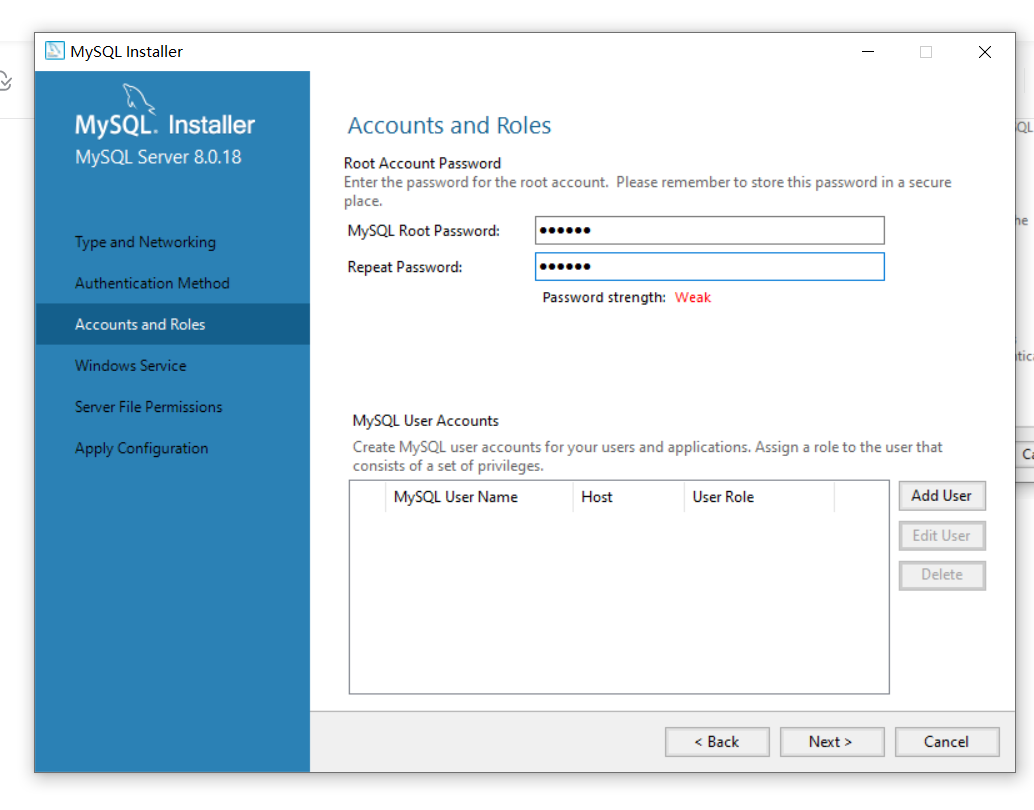
设置服务器名称,其他使用默认设置,输入后点击“Next”
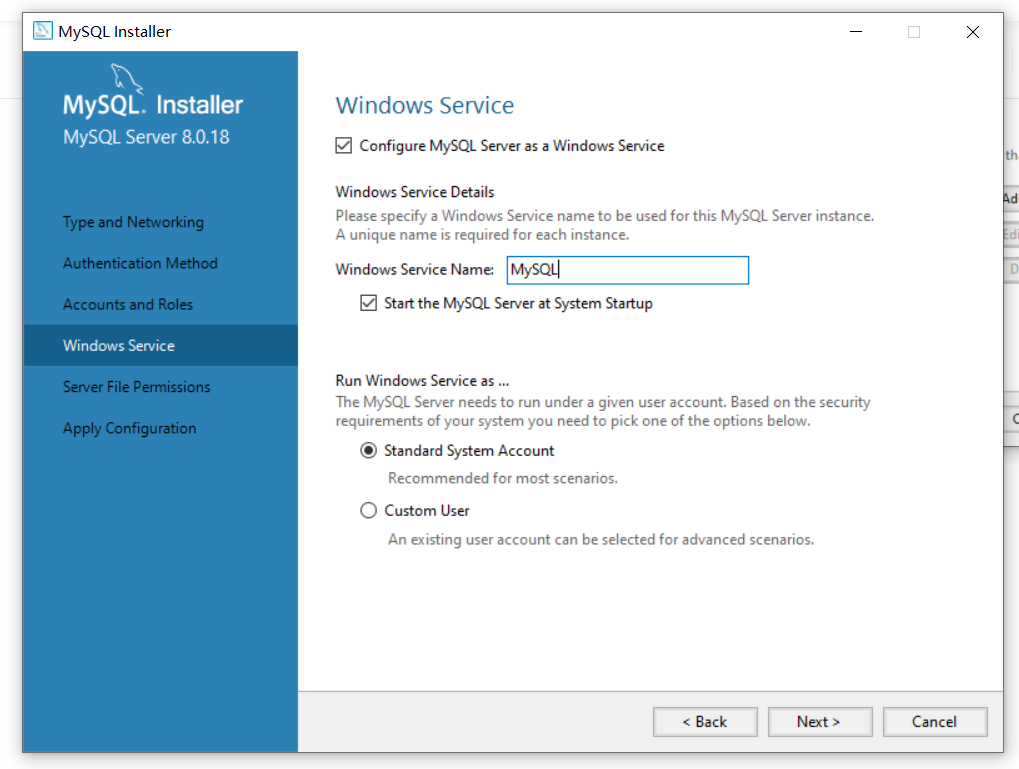
选择用户访问权限,选择第一个(仅授权Windows Service用户和管理员组访问权限,其他用户和组没有访问权限),选择后点击“Next”
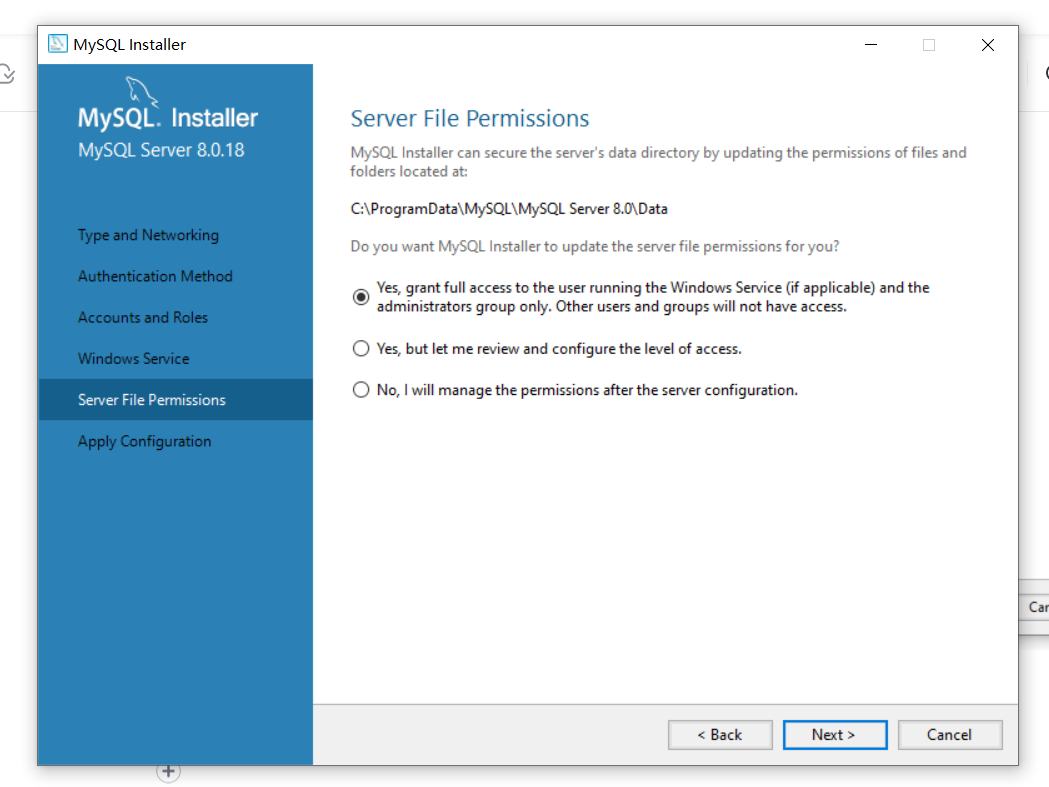
选择"Execute"等待其自动配置,配置完成后点击"Finish"
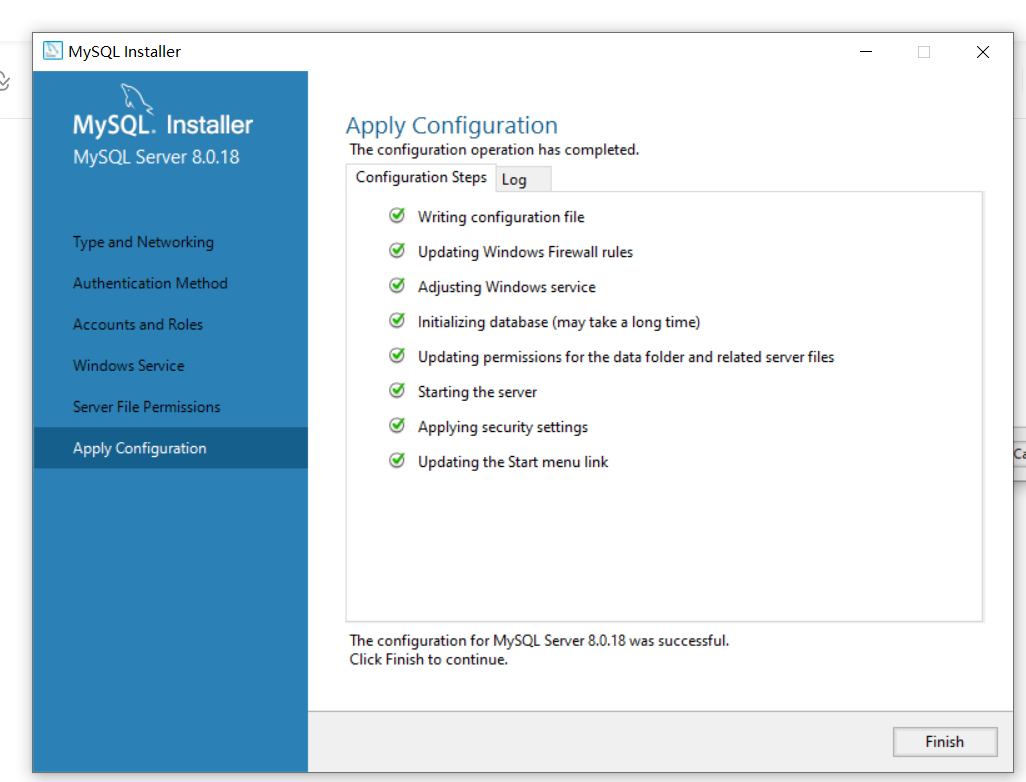
使用默认配置,直接点击“Next”
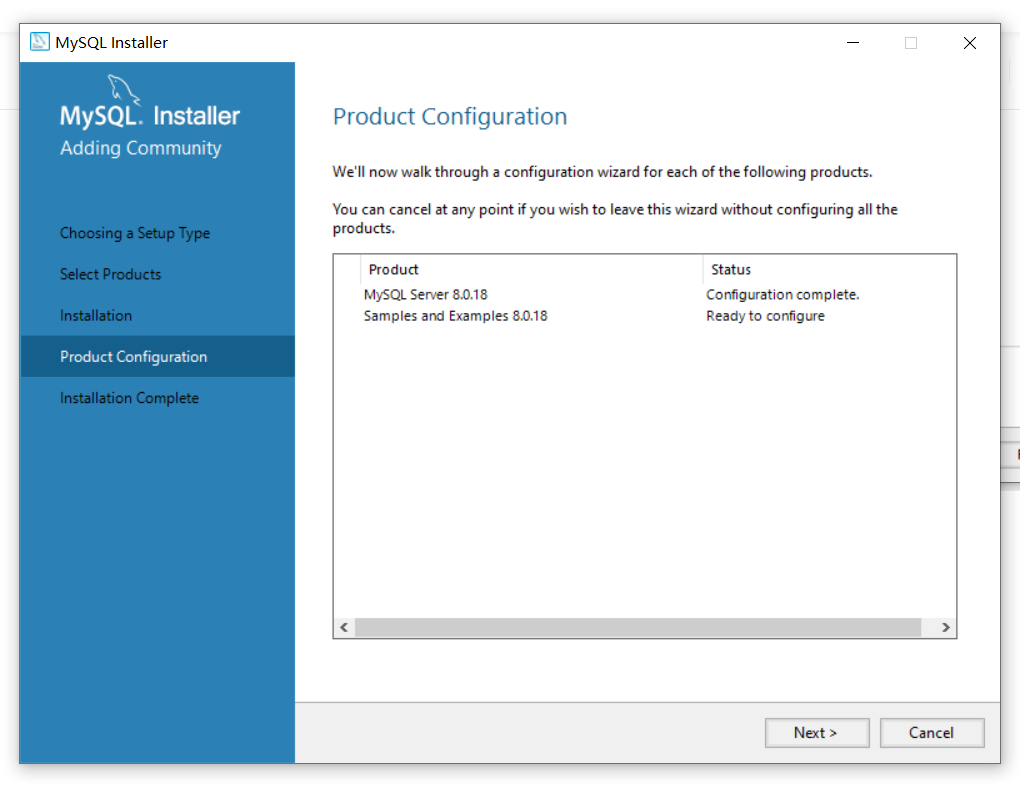
设置用户名称及密码,点击“Check”检查完成后点击“Next”
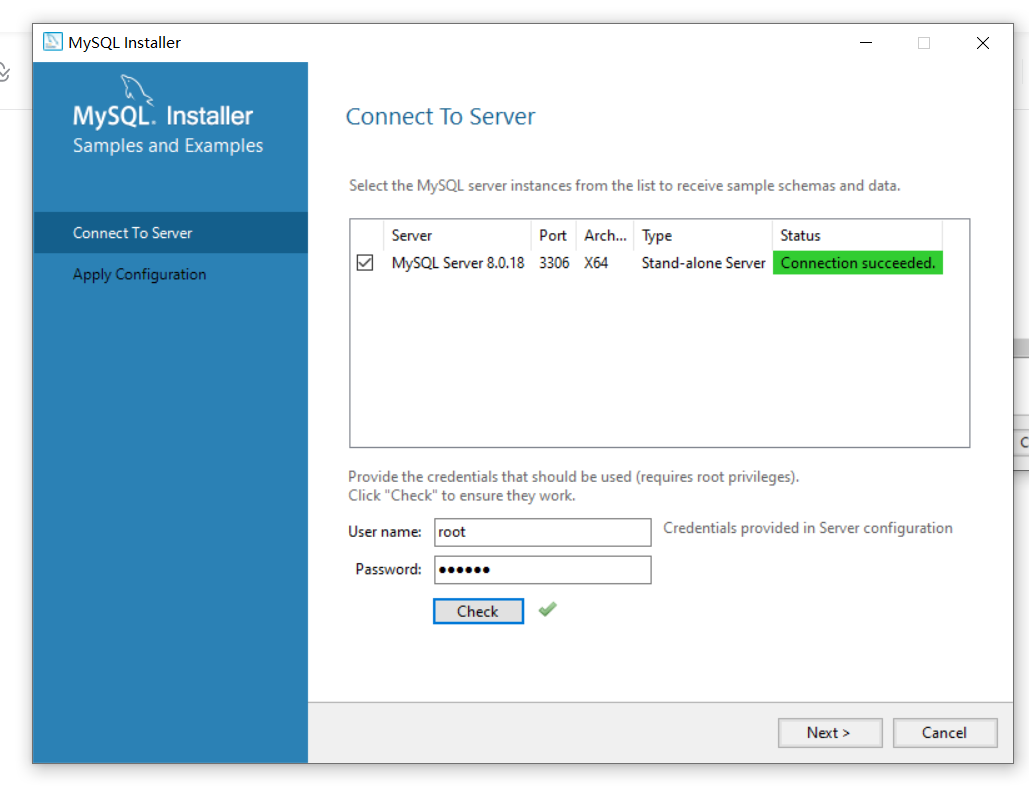
选择"Execute"等待其自动配置,配置完成后点击“Next”
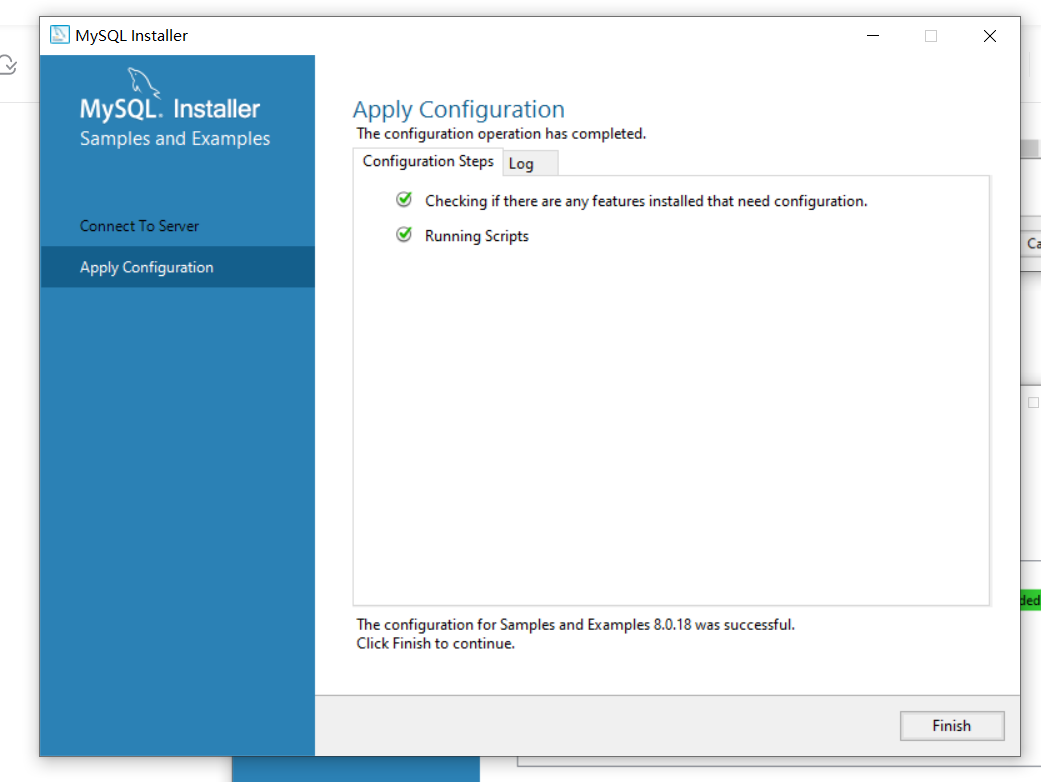
使用默认配置,直接点击“Next”
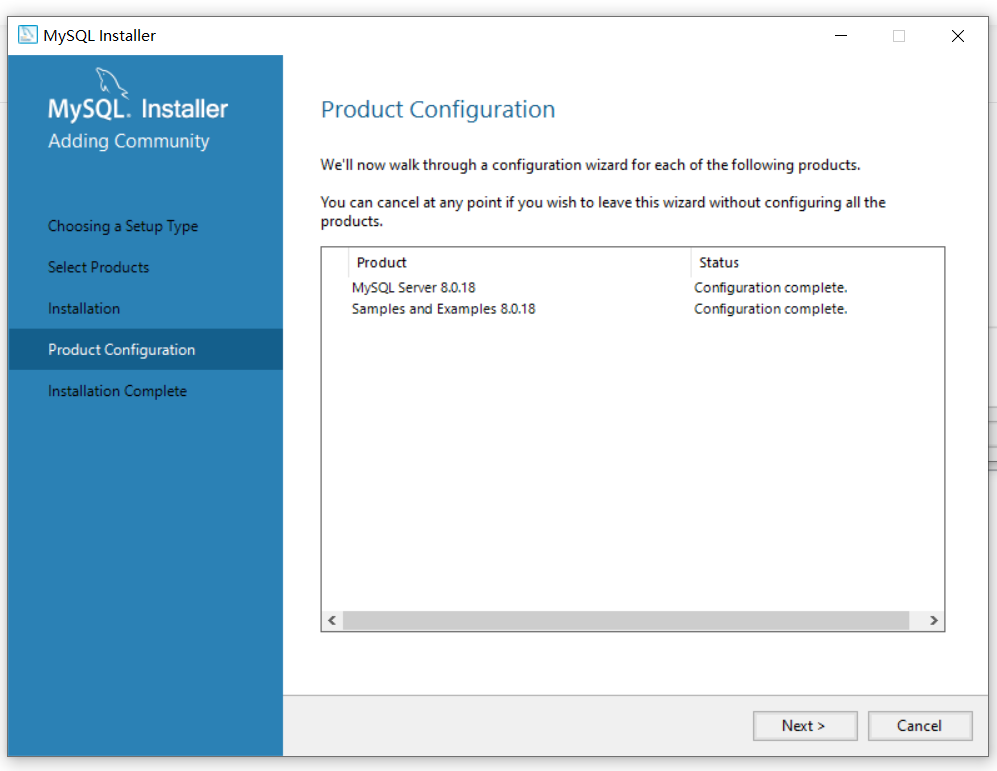
点击“Finish”完成(Copy Log to Clipboard为复制日志)
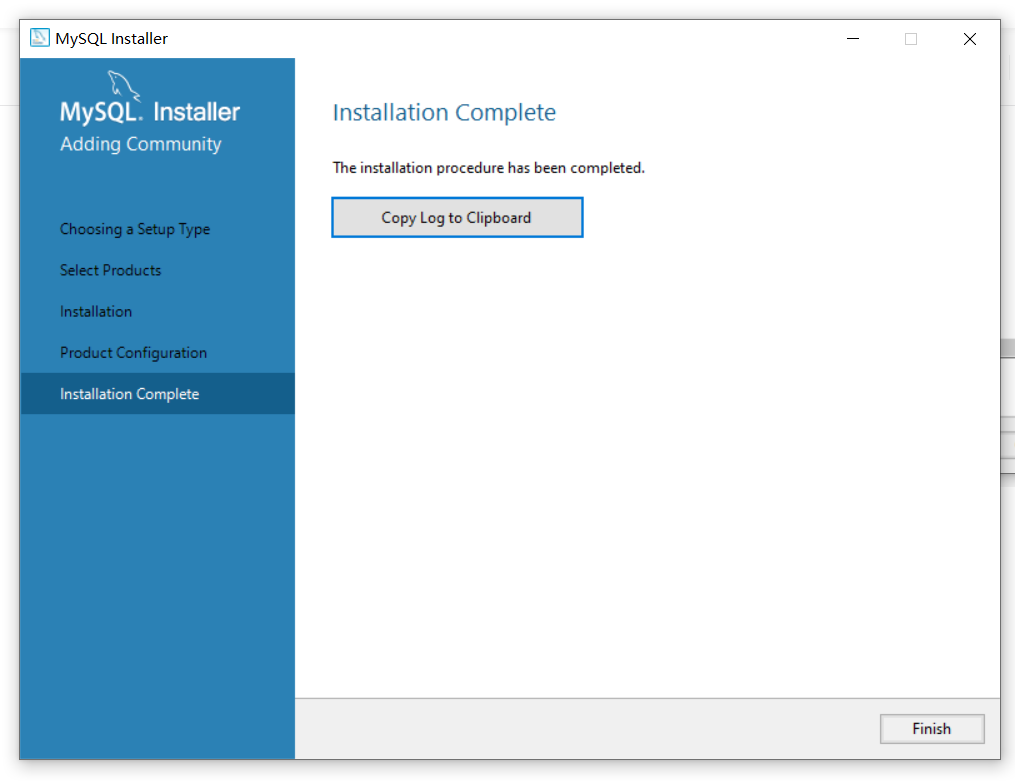
修改密码
找到C:\Program Files\MySQL\MySQL Server 8.0\bin路径,在上方文件路径显示处输入“cmd”并回车,运行cmd程序
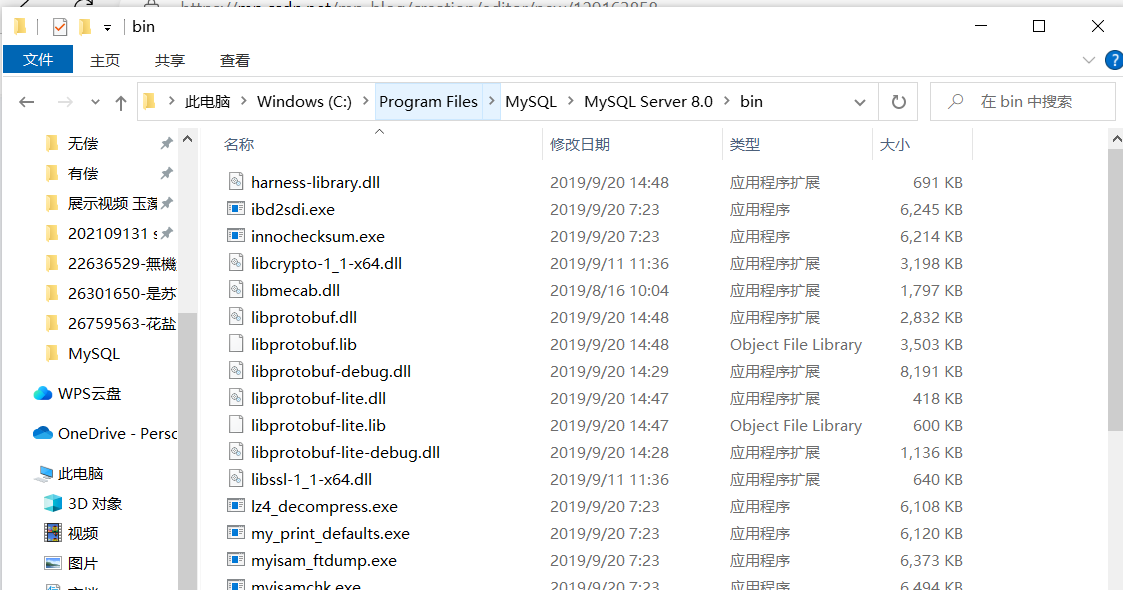
输入 mysqladmin -u用户名 -p旧密码 password 新密码 指令并回车修改密码
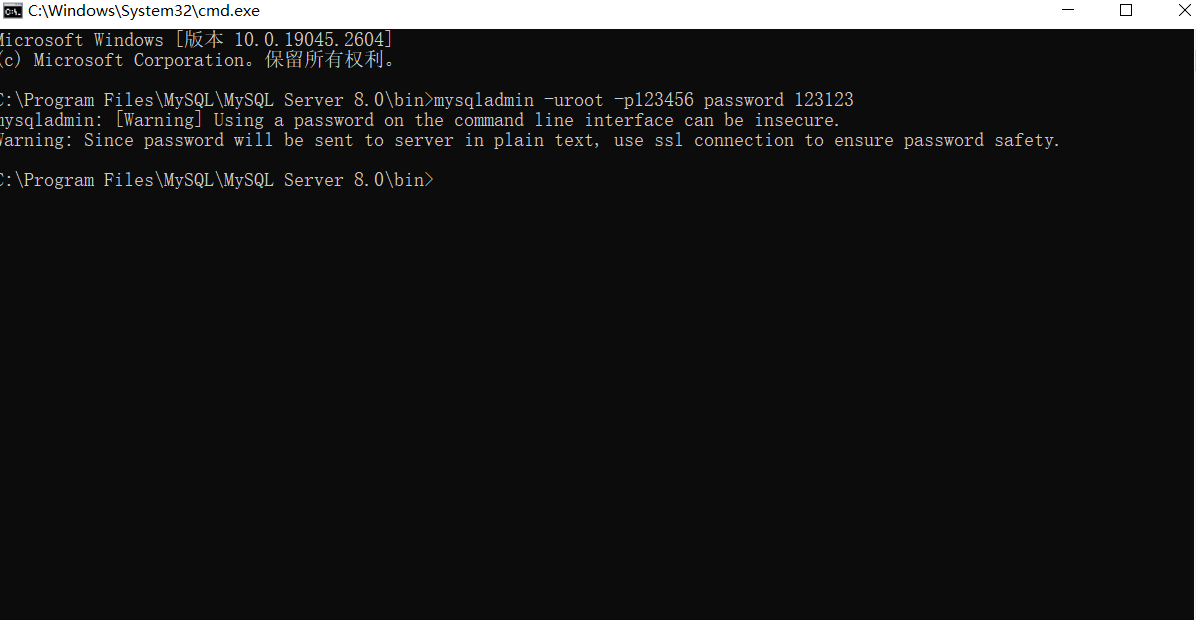
打开MySQL程序输入新密码
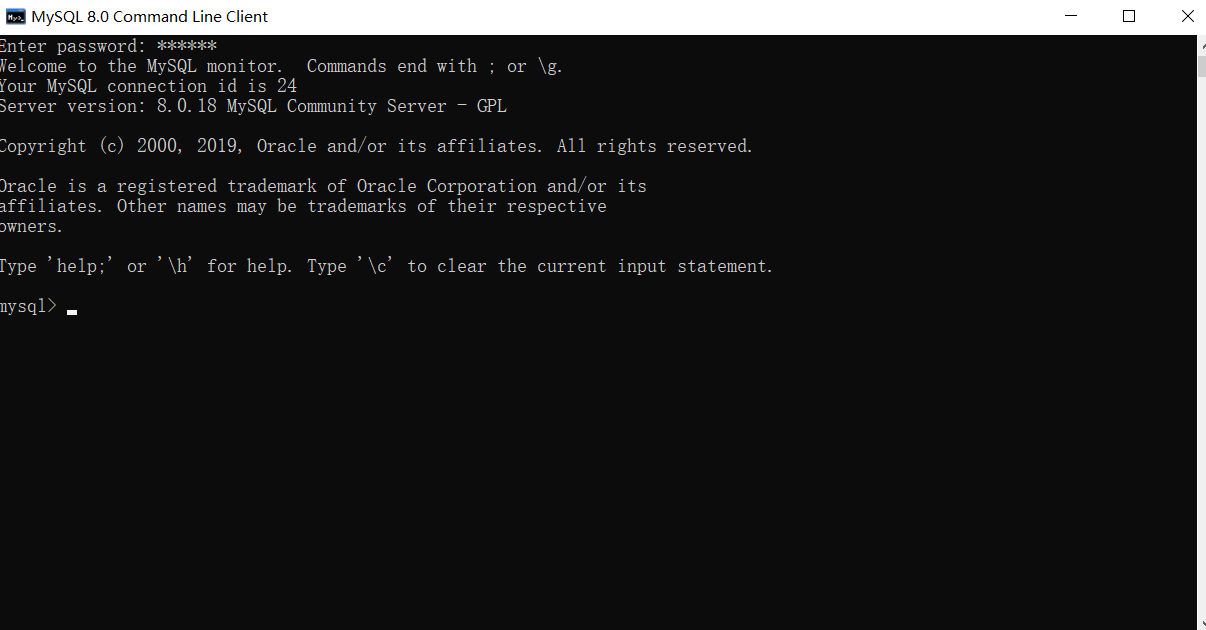
使用SQLyog登录MySQL
安装包下载完成后双击运行
点击“OK”
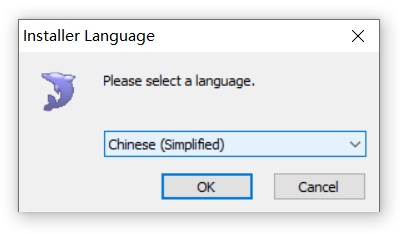
点击“下一步”
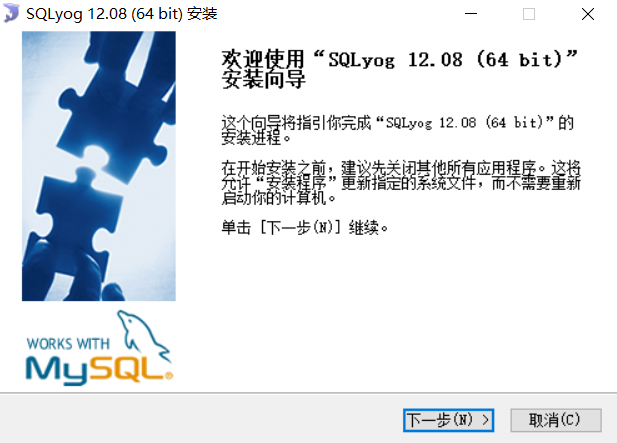
选择“接受”后点击“下一步”
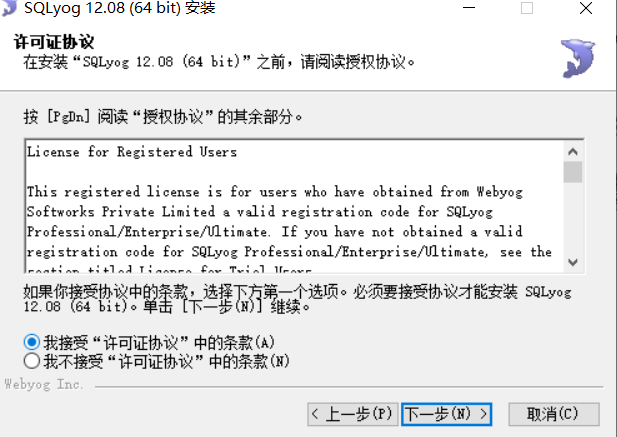
使用默认设置,点击“下一步”
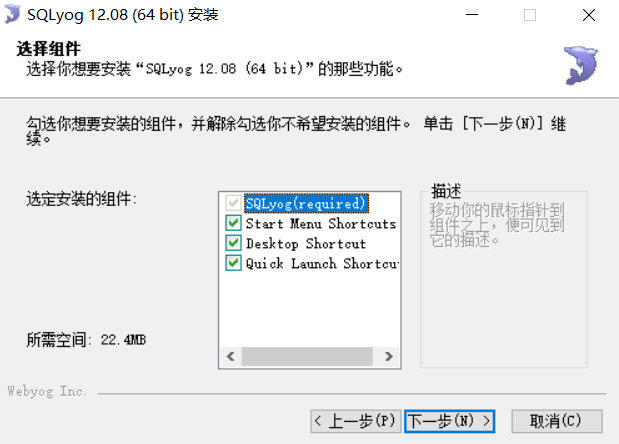
选择安装地址,可以自定义修改安装位置
选择好后点击”安装“
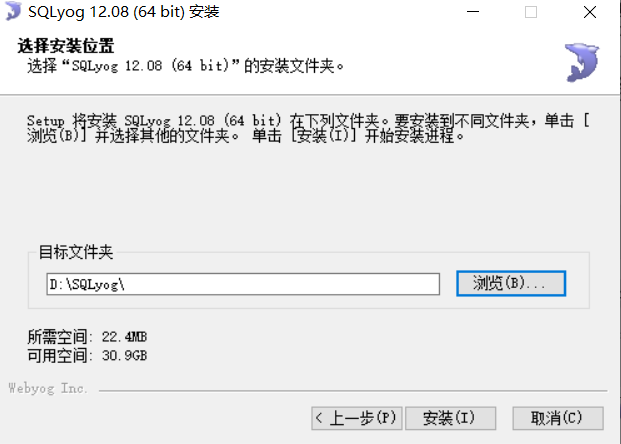
等待安装完成后点击”下一步“
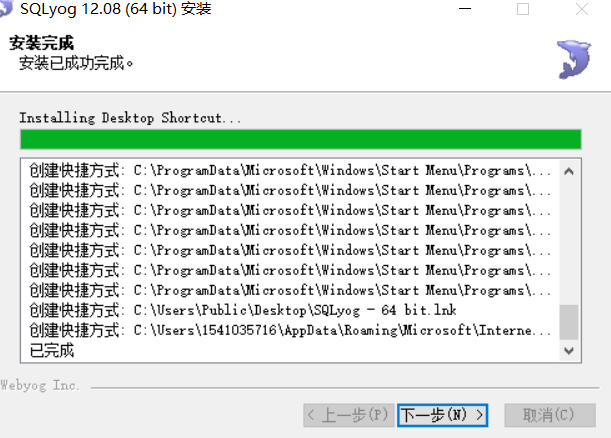
点击”完成“

输入注册名称与密钥,点击”注册“
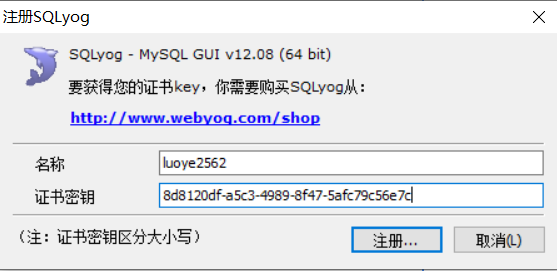
点击右上角”新建“
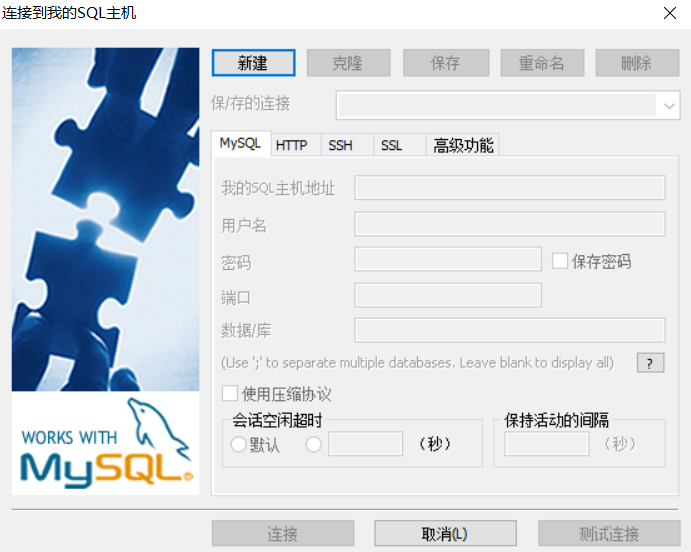
设置连接,点击”确定“
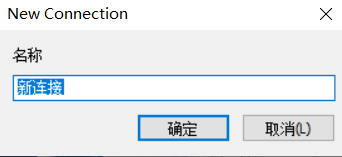
输入用户名与密码
点击”连接“
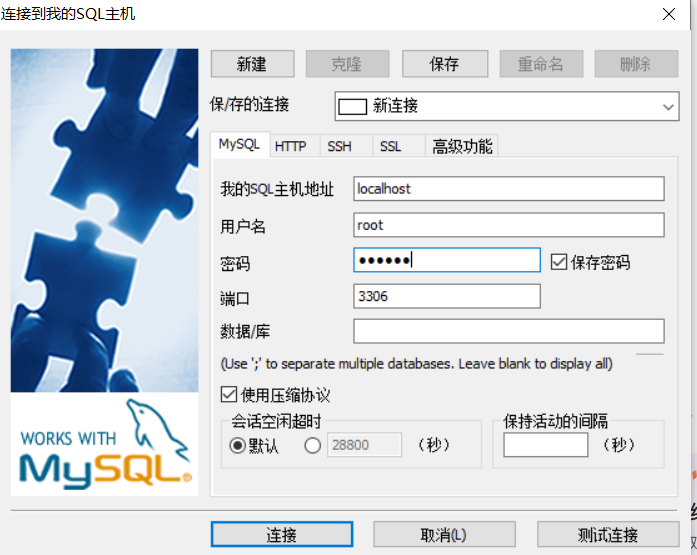
登录成功
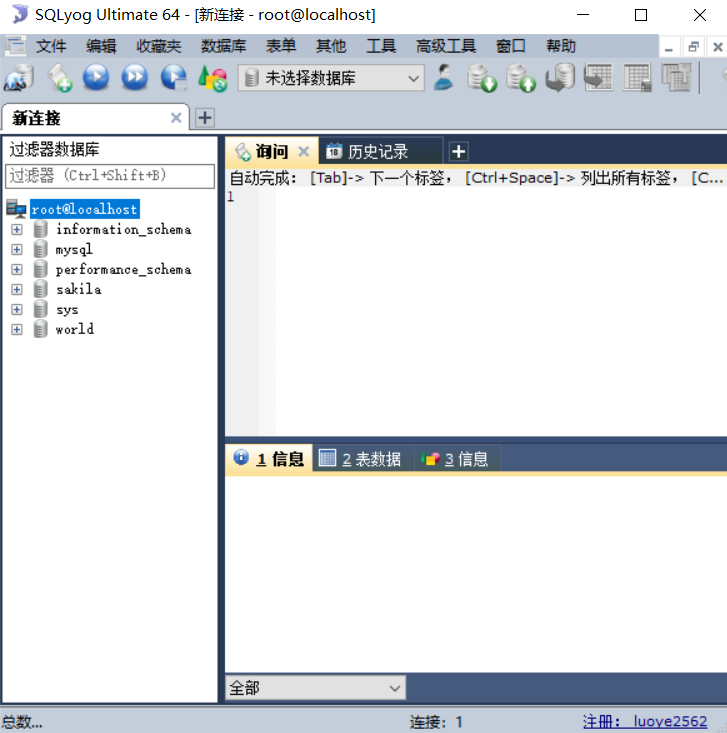
绘制E-R图
下载并安装绘图软件(亿图图示)
添加图形,连接线条,输入文字
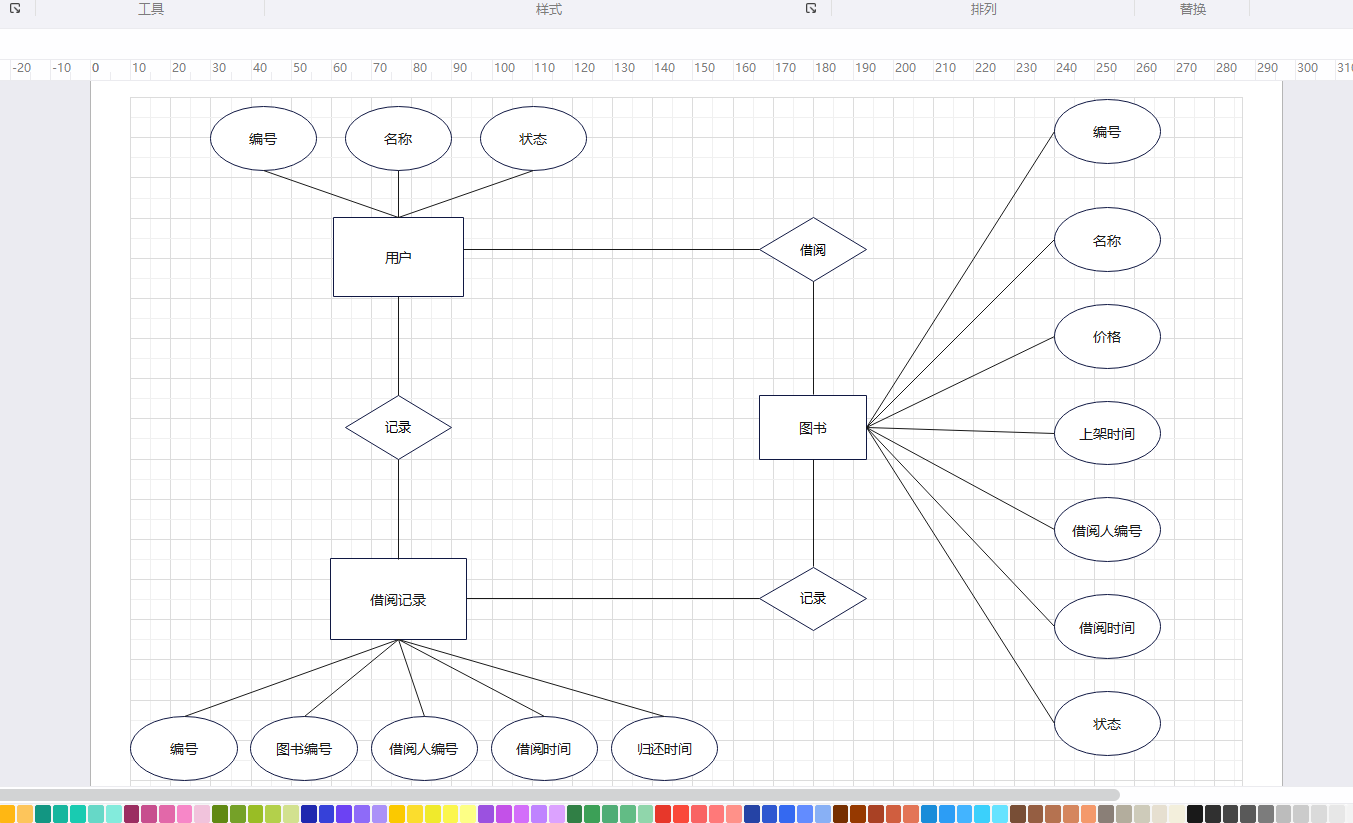





















 5568
5568











 被折叠的 条评论
为什么被折叠?
被折叠的 条评论
为什么被折叠?








